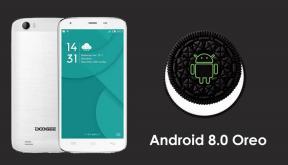Switch Pro kontrollerit ei tuvastatud arvutis, kuidas seda parandada?
Varia / / March 09, 2022
Mängud pole ilma kontrolleriteta lõbusad ja Switch Pro on suurepärane kontroller oma mugava hoidmisstiili, hämmastava aku kestvuse ja hiiglaslike nuppude tõttu. Kuigi Switch Pro ei olnud mõeldud arvutiga kasutamiseks, on siiski viise, kuidas see muul viisil tööle panna. Kuid kuna need kontrollerid ei toeta algselt arvutit, satuvad mängijad sageli raskesse kohta, kui nad ei tööta või neid ei tuvastata.
Switch Pro kontrollerit, mida arvutis ei tuvastata, on tänapäeval mängijate jaoks väga levinud probleem. Kui ühendate Switch Pro kontrolleri vooluvõrku, ei näita arvuti selle tuvastamist, heli, seda ei kuvata seadmetes ega midagi sellist. Uurisime seda probleemi ja avastasime, et selle põhjuseks võivad olla mitmed põhjused, sealhulgas üldised tõrked, aegunud draiverid ja vigased USB-pordid.

Lehekülje sisu
-
Switch Pro kontrollerit ei tuvastatud arvutis, kuidas seda parandada?
- Taaskäivitage kontroller
- Kontrollige oma USB-porti
- Kontrollige kaableid
- Siduge ja ühendage
- Katkestage ühendus Switchiga
- Kolmanda osapoole abistaja
- Järeldus
Switch Pro kontrollerit ei tuvastatud arvutis, kuidas seda parandada?
Enamikul juhtudel on kontrolleri tuvastamata jätmise probleem seotud ainult valede draiveritega. Siin võivad olla peidetud põhjused, miks kontrollerit teie arvutis ei tuvastata.
Taaskäivitage kontroller
See võib olla tehniline tõrge, kuid mõnikord võib välisseadmetega seotud probleemide korral aidata nende taaskäivitamine. Saate selle lahendada, keelates BPM-is kontrollerid, taaskäivitades selle ja lubades seejärel ainult üldise kontrolleri.
Kontrollige oma USB-porti
Kontrollerid sõltuvad suuresti USB-ühendustest ja kui teie arvuti USB-portidel on roostet või riistvarakahjustusi, ei tuvasta teie arvuti Switch Pro kontrollerit. Proovige kasutada teisi USB-porte ja puhastage USB-porte kindlasti kuiva lapiga.
Kontrollige kaableid
Paljud kasutajad ei kasuta määratud tüüpi kontrolleri kaableid. Turul on kahte tüüpi kaableid, üks on laadimiseks ja teised laadimiseks + andmeside kasutamiseks. Kuna Switch Pro saab toite ja edastab signaale (andmeid) sama kaabliga, on vajalik andme-USB-kaabli kasutamine.
Märge: Switch Pro kontrolleriga kaasas olev kaabel on andmekaabel ja peaks töötama hästi. Kuid kui sellel on füüsiline kahjustus, peate võib-olla ostma uue andmesidekaabli.
Siduge ja ühendage
Paljud kasutajad ei tea, millal nad peavad kontrolleri esmalt siduma, et see arvutiga töötaks. USB-kaabli ühendamisel veenduge, et lülitaksite kontrolleri paarirežiimi.
Sidumistoimingud: hoidke all Pro-kontrolleri peal olevat väikest nuppu (kasutatakse kontrolleri sidumiseks) ja ühendage see seejärel arvutiga.
Katkestage ühendus Switchiga
Mängijana võite aeg-ajalt ühendada oma Switch Pro kontrolleri Nintendo Switchiga ja mängida selles seadmes mänge. Kuna Switch Pro kontroller ei olnud mõeldud arvutis töötamiseks, ühendub see alati, kui ühendate selle arvutiga, teie Switchiga Bluetoothi kaudu. Nii et kõik, mida pead tegema, on see Nintendo Switchist lahti ühendada ja seejärel arvutiga ühendada ning mängida.
Reklaamid
Nüüd avage lüliti sätted ja liikuge jaotisse Kontrollerid ja andurid > Kerige lõpuni alla > Katkesta kontrollerid.
Kui olete lõpetanud, peaks see ütlema, et teie Switchiga on ühendatud ainult 2 kontrollerit, mitte 3+ eelnevat.
Tagamaks, et teie Pro Controller ei prooviks teie Switchiga juhtmevabalt ühendust luua, lülitage Switch välja. Hoidke all lüliti toitenuppu > Toitesuvandid > Lülita välja.
Nüüd saate hoida Pro-kontrolleri peal olevat väikest nuppu (kasutatakse kontrolleri sidumiseks) ja seejärel ühendada see arvutiga ja see peaks töötama.
Reklaamid
Kolmanda osapoole abistaja
Kui ükski ülaltoodud meetoditest teie jaoks ei tööta, võite kasutada kolmanda osapoole kontrolleri konfiguratsioonitarkvara. See, mis Switch Pro kontrolleriga kõige paremini töötab, on BetterJoyForCemu.
BetterJoyForCemu võimaldab Switch Pro kontrollereid kasutada arvutiga. Kui olete rakenduse installinud, peate selle käivitama ja Pro-kontrolleri ühendama (nii Bluetoothi kui ka USB-kaabli kaudu).
Esiteks laadige alla ja installige BetterJoyForCemu teie süsteemis.

Klõpsake asukoha nupul ja see aitab teil automaatselt siduda.
Järeldus
Need on kõik võimalikud meetodid arvutis tuvastamata Switch Pro kontrolleri parandamiseks. Kuigi need toimiksid hästi, kui mitte, soovitame teil installida BetterJoyForCemu, kuna see võib teid sidumisprotsessis aidata. Veenduge, et Windowsi värskendused oleks kontrolleri arvutiga ühendamise ajal lubatud, kuna Windows laadib automaatselt alla kontrolleri jaoks vajalikud draiverid.